Le NAS de QNAP est une excellente option pour conserver de grandes quantités de données dans un emplacement central sécurisé auquel on peut accéder depuis n'importe quel appareil doté d'une connexion Internet. Cependant, malgré ses nombreux avantages, le disque QNAP n'est pas résistant aux pannes et autres problèmes qui pourraient entraîner la perte de fichiers importants.

Vous trouverez ici quelques conseils utiles sur la récupération des données du NAS de QNAP en appliquant différentes méthodes. Cet article fournit également un aperçu général du NAS de QNAP et des informations sur les problèmes courants de perte de données.
Partie 1. Présentation de la perte et de la récupération des données QNAP
Des événements imprévus tels que la suppression accidentelle de fichiers, la corruption ou le formatage du disque, les pannes de système, etc., peuvent rendre vos données perdues, corrompues ou inaccessibles dans le système NAS (Network Attached Storage) de QNAP.
Lorsque cela se produit, pouvez-vous récupérer les fichiers supprimés ou perdus d'un disque NAS de QNAP ? Oui, bien sûr. La récupération des données pour QNAP est possible.
Causes courantes de perte de données |
Méthodes de récupération |
| Suppression accidentelle | Récupération à partir de la corbeille QNAP (si activée) |
| Corbeille désactivée ou vidée | Récupération NAS Recoverit - Un outil de récupération de données QNAP pour toutes les occasions |
| Formatage sans sauvegarde | |
| Défaillance du système RAID ou du système de fichiers | |
| L'attaque du ransomware Qlocker | Récupérer des fichiers après une attaque de Qlocker Ransomware avec QNAP QRescue |
Suppression et formatage accidentels sans sauvegarde
Si vous supprimez accidentellement des fichiers ou des dossiers sur un disque QNAP, vous pouvez les restaurer en utilisant la corbeille (SI ACTIVE). En outre, certains utilisateurs ont encore oublié les conditions préalables avant de formater un disque NAS de QNAP. Certains formatent leur disque NAS QNAP sans avoir de sauvegarde. Il en résulte donc un scénario de perte de données.
Défaillance du système RAID ou du système de fichiers
Les derniers périphériques NAS de QNAP mettent en œuvre une configuration complexe de stockage des données qui facilite de nombreux niveaux d'organisation des données :
- Niveau RAID- Il s'agit de l'intégration de plusieurs disques dans un seul stockage. QNAP utilise le pilote MD de Linux pour créer un stockage avec un certain niveau de tolérance aux pannes.
- Niveau LVM- Il développe des volumes logiques RAID.
- Cluster map - Avec les fonctions QNAP, il traduit les blocs de volumes logiques en blocs physiques. En outre, il est utilisé dans le cadre d'une stratégie de stockage automatisée programmée automatiquement pour déplacer les données actives vers les disques à haute performance tout en laissant les données peu demandées sur le meilleur disque.
- Système de fichiers - Le dernier niveau stocke les fichiers (ext4 et ZFS) et les dossiers.
Dans les systèmes multiniveaux susmentionnés, chaque niveau peut tomber en panne et perdre des données. Mais pas de panique ! Nous avons des solutions pour cela. Que vous ayez désactivé ou vidé la corbeille, formaté le disque sans sauvegarde ou rencontré une défaillance du disque QNAP, vous pouvez rapidement récupérer vos données avec le meilleur outil de récupération QNAP - Recoverit NAS Recovery.
L'attaque du Ransomware Qlocker
Le 16 avril 2021, la version mise à jour de l'application Hybrid Backup Sync (HBS) (16.0.0415) a été publiée. Les nouvelles fonctionnalités ont été ajoutées pour résoudre certains problèmes de sécurité. Le 21 avril, des utilisateurs ont signalé de possibles attaques par ransomware. Après la publication du rapport initial, il a été révélé que le ransomware Qlocker exploite une vulnérabilité de sécurité HBS corrigée pour attaquer les NAS QNAP non corrigés directement connectés au réseau.
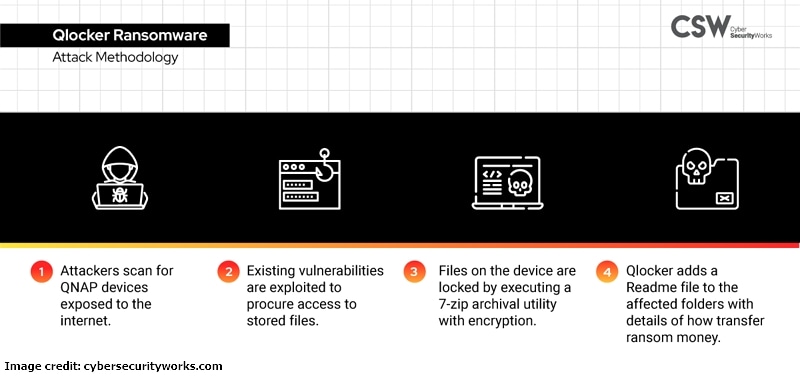
En guise d'action, le 22 avril, le Product Security News a été annoncé pour convaincre les utilisateurs d'installer toutes les mises à jour récemment publiées. L'enquête est terminée, car le chemin est identifié, et le Malware Remover conseille de fermer le code HBS en question pour les NAS QNAP non patchés.
Les symptômes de l'attaque de Qlocker Ransomware ont des niveaux :
- Infecté, mais pas encore actif : Aucune anomalie observée.
- Actif (cryptage en cours) : L'extension du nom de fichier des fichiers utilisateurs deviendra simultanément ".7z". De plus, dans Resource Monitor, le processus 7z occupe un niveau de ressources système anormalement élevé.
- Post-activité (fin du cryptage) : L'extension du nom de fichier de tous les fichiers utilisateur (taille < 20MB) est maintenant ".7z". Une note de rançon (fichier en texte clair) s'affiche également sur le disque NAS de QNAP.
Pour tous les utilisateurs, il est fortement conseillé d'exécuter une analyse manuelle de Malware Remover pendant que le NAS de QNAP est connecté à Internet. The Malware Remover met à jour sa détection à la dernière version et analyse ensuite si votre lecteur NAS QNAP est victime du ransomware Qlocker et de la faiblesse corrigée de HBS.
Cependant, la façon dont votre lecteur NAS de QNAP est connecté à Internet a également un impact sur la sécurité globale du système. Par conséquent, pour aider les utilisateurs à récupérer leurs données, QRescue, un outil de récupération de QNAP spécialement conçu par QNAP, peut être d'une grande aide pour récupérer les données de l'attaque du Qlock Ransomware.
Partie 2. Précautions à prendre après une perte de données QNAP pour récupérer jusqu'à 100% des données du NAS
- N'essayez pas de réparer seul les disques NAS de QNAP effondrés - Vous risqueriez d'endommager davantage le disque NAS de QNAP, ce qui réduirait la vitesse de restauration.
- N'utilisez pas de méthodes d'essai et d'erreur - L'utilisation de méthodes d'essai et d'erreur pour restaurer les données du NAS de QNAP peut conduire à l'écrasement des données, ce qui entraîne une panne permanente du système ou une perte de données.
- Ne reconstruisez pas le RAID configuré sur le NAS - Si vous avez configuré le RAID sur votre serveur NAS de QNAP et que vous avez perdu des données en raison de la défaillance de plusieurs disques dans la matrice RAID, N'ESSAYEZ PAS de reconstruire le RAID. Vous pouvez avoir la possibilité d'entrer des paramètres de matrice RAID incorrects lors de la reconstruction, ce qui entraînera une perte de données permanente et une diminution du taux de récupération.
- Remplacer le lecteur défaillant - Si vous remarquez des signes de défaillance du lecteur, empêchez l'utilisation du système/serveur NAS ou remplacez le lecteur défaillant afin de vous protéger contre une destruction supplémentaire et une perte permanente des données du lecteur endommagé.
Récupération de données QNAP #1 : Récupérer les fichiers QNAP supprimés de la corbeille
Lorsque l'appareil est en bon état, et que vous ne trouvez pas les fichiers concernés dans leur dossier partagé d'origine, il serait bon de vérifier l'option Corbeille réseau.
Étape 1. Vous pouvez y naviguer manuellement. Tout d'abord, ouvrez le Panneau de configuration. Ensuite, allez dans Services réseau et fichiers et cliquez sur Corbeille réseau. À partir de là, cochez l'option Activer la corbeille réseau.
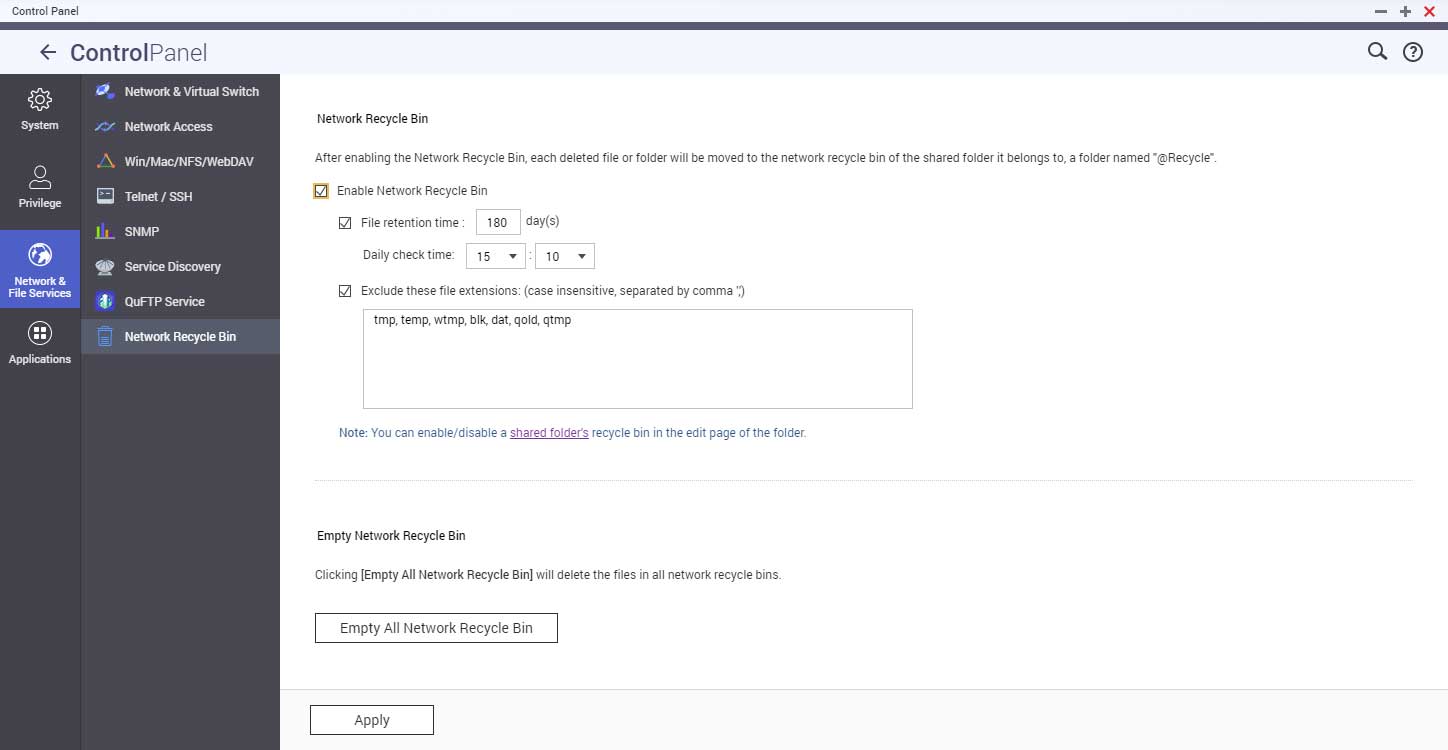
Étape 2. Suivez le lien Dossier partagé et localisez le nom du dossier nécessaire dans la liste. Cliquez sur Modifier les propriétés pour explorer les paramètres. Cochez également la case Activer la corbeille réseau et cliquez sur OK.
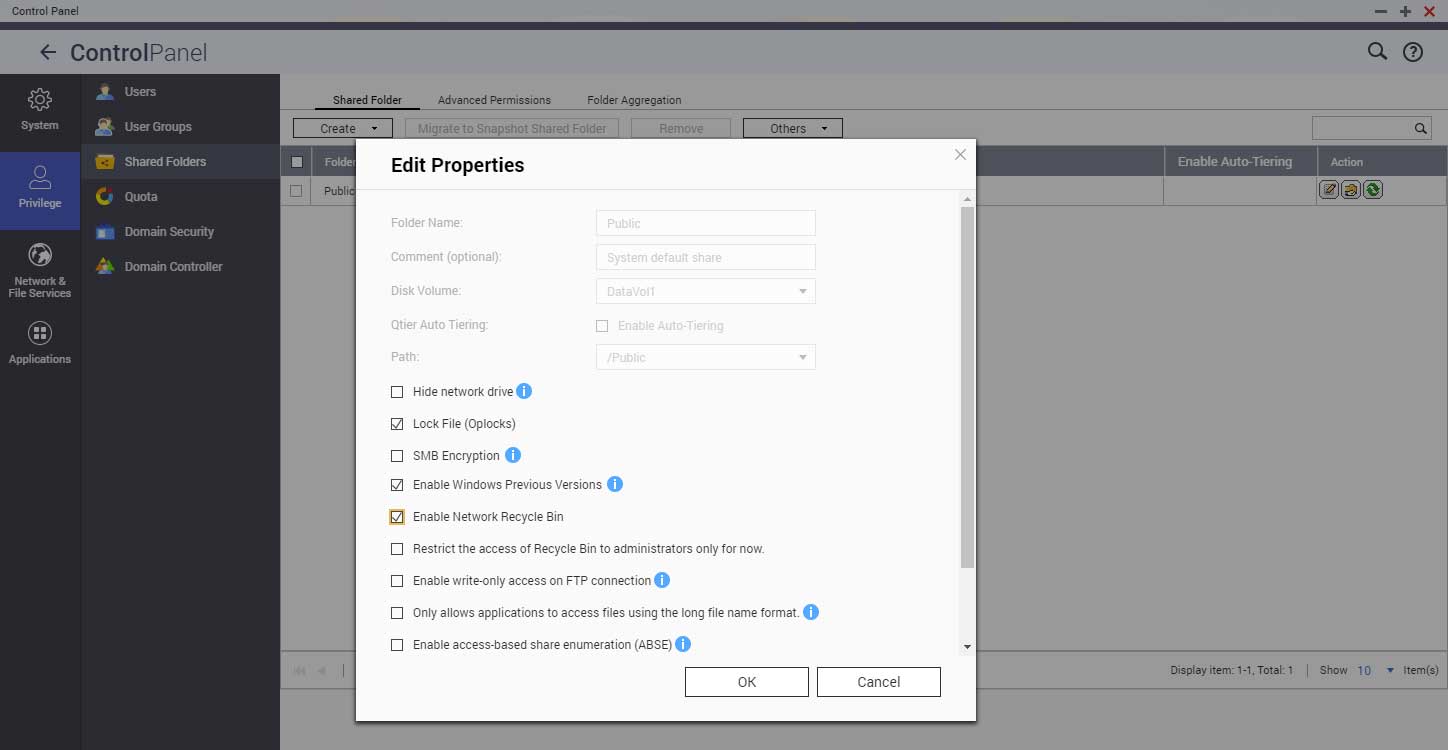
Étape 3. Cochez la case activer la corbeille de qnap Tout d'abord, assurez-vous que la corbeille a été activée. Il contiendra un sous-dossier @Recycle dédié à partir duquel vous pourrez restaurer les fichiers supprimés. Cliquez avec le bouton droit de la souris sur les données que vous souhaitez restaurer et cliquez sur Récupérer.
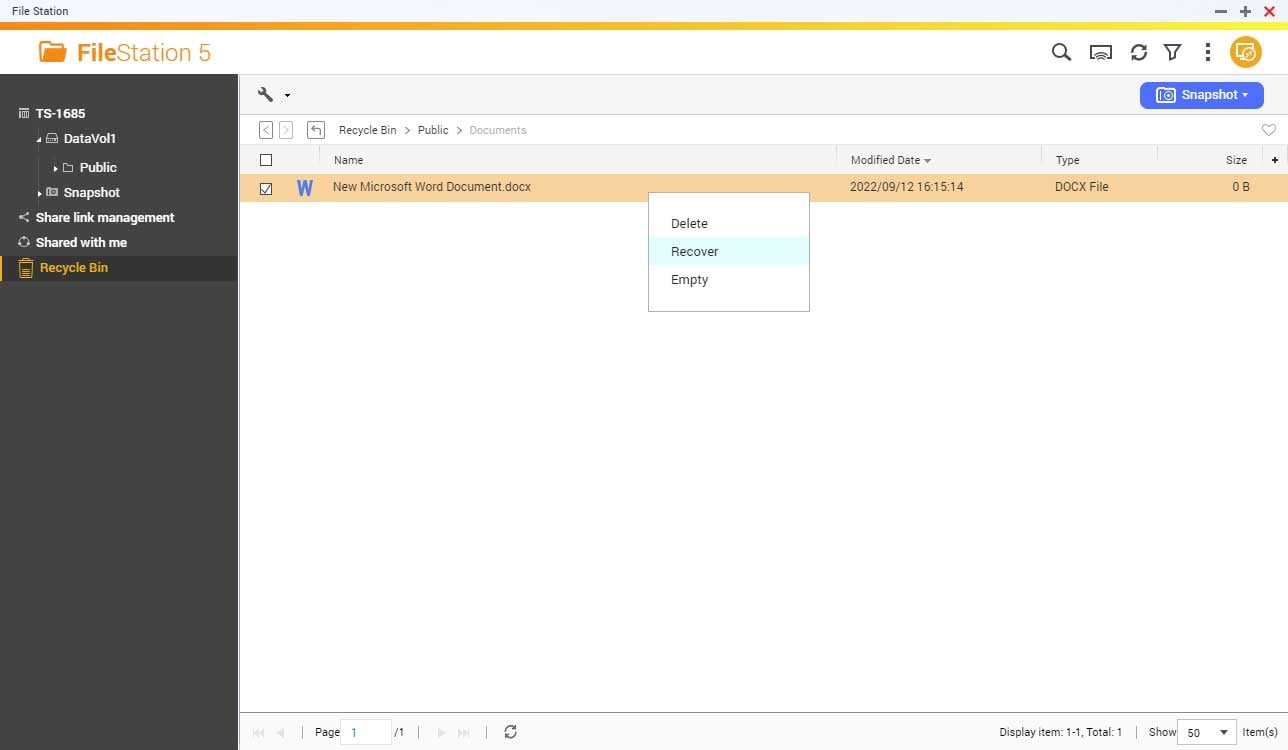
Récupération de données QNAP #2 : Récupération NAS Recoverit pour tous les scénarios de perte de données
En dehors de la suppression accidentelle, vous pouvez également perdre des données dans votre NAS de QNAP en raison d'un formatage de disque, d'une panne de disque, d'un crash du système d'exploitation, d'une attaque de virus ou de diverses autres raisons. Dans ces cas, vous ne pouvez pas compter sur la Corbeille pour récupérer les données.
Ici, nous recommandons l'excellent logiciel Recoverit NAS Recovery qui traite bien tous les problèmes de récupération de données des NAS QNAP. Ce logiciel sécurisé analyse et récupère vos fichiers supprimés en quelques étapes.

Récupération NAS Recoverit
Gère tous les scénarios de perte de données NAS, tels que la suppression, le formatage, la défaillance du disque, la défaillance de la reconstruction RAID, les pannes de courant, les attaques de virus, etc.
Compatible avec presque tous les fournisseurs de NAS, notamment Synology, QNAP, ASUSTOR, Western Digital, Buffalo, LaCie, Seagate, etc.
Fonctionne bien pour tous les types de RAID (RAID 0, RAID 1, RAID 5, RAID 6 et RAID 10)
Récupérer les données du NAS via la connexion à distance sans démonter le serveur NAS.
Étapes à suivre pour effectuer la récupération d'un NAS QNAP avec Recoverit
Avec ces étapes simples, vous pouvez télécharger le logiciel de récupération de données Recoverit QNAP pour récupérer rapidement vos données supprimées ou perdues.
Étape 1. Lancez la récupération de NAS Recoverit
Lancez le logiciel de récupération Recoverit QNAP NAS après l'avoir téléchargé et installé. Ensuite, naviguez vers NAS et Linux >NAS Recovery.

Étape 2. Connectez-vous à votre NAS QNAP
L'outil de récupération de QNAP recherchera automatiquement vos appareils NAS après être entré dans le mode de récupération NAS. Ensuite, cliquez sur le périphérique QNAP dont vous voulez restaurer les données et connectez-le à l'outil de récupération QNAP.
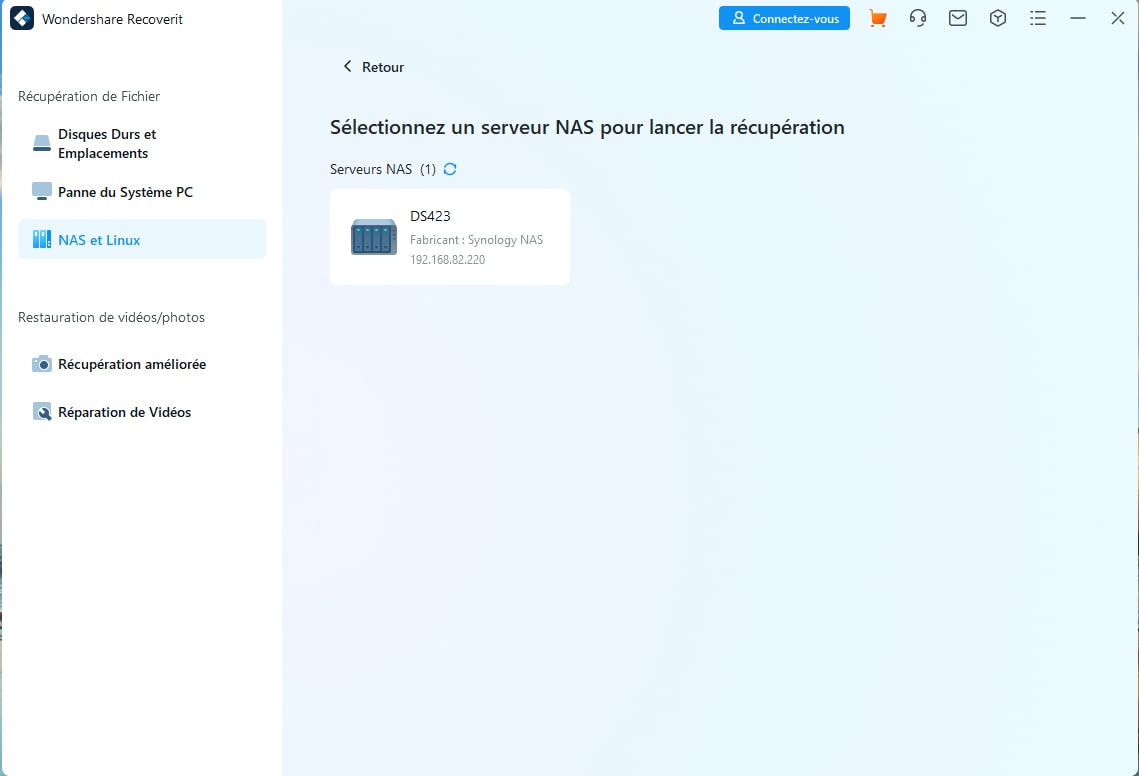
Dans la fenêtre suivante, saisissez l'IP, le port, le compte utilisateur et le mot de passe de votre NAS QNAP et cliquez sur le bouton Recover.

Étape 3. Analyser les fichiers supprimés dans le lecteur QNAP
Une fois la connexion terminée, l'outil de récupération des données QNAP lancera un balayage automatique pour retrouver les données perdues ou supprimées dans le périphérique NAS choisi.
Étape 4. Aperçu et récupération des données
Une fois le processus d'analyse terminé, vous pouvez prévisualiser les fichiers pour vérifier si vous avez trouvé les fichiers souhaités. Enfin, cliquez sur Récupérer pour restaurer les fichiers supprimés du lecteur QNAP.

Récupération de données QNAP #3 : Récupération du ransomware Qlocker avec QNAP QRescue
Avec l'aide de QNAP QRescue, il existe un meilleur moyen de récupérer les données de l'utilisateur à partir du NAS QNAP affecté par l'attaque de Qlocker Ransomware. Ne payez pas la rançon si :
- Qlocker a eu un impact sur le lecteur QNAT
- Il n'y a pas de clé de cryptage
Contactez le support technique de QNAP dès que possible. Grâce à cela, QNAP vous aidera à récupérer les fichiers de votre disque NAS attaqué par Qlocker Ransomware. Notez que les étapes suivantes sont disponibles pour l'auto-entretien de votre NAS QNAP pour récupérer les fichiers du disque NAS QNAT :
Conditions préalables :
Pour que QNAP QRescue puisse vous aider à récupérer les fichiers cryptés, certaines conditions doivent être remplies :
- Sous l'attaque de Qlocker
- Les fichiers cryptés ".7z" ne sont ni supprimés ni modifiés.
- Disposer d'un espace disque disponible, non écrasé, pour stocker les fichiers originaux.
- Il y a un disque dur externe vide disponible avec une capacité suffisante.
- Vous acceptez les conditions générales de QNAP Data Recovery.
- Vous ne devez pas modifier les fichiers du disque NAS de QNAP pour garantir un meilleur taux de réussite de la récupération des fichiers.
Note : La capacité du disque dur externe doit être supérieure à tous les fichiers à récupérer. Assurez-vous de sauvegarder correctement les données stockées sur ce disque dur externe ou utilisez un nouveau disque.
Vous pouvez également aimer :
Comment sauvegarder un NAS Synology vers OneDrive ou vice versa
Qu'est-ce que Synology C2 Cloud et comment l'utiliser ?
Étapes à suivre pour effectuer la récupération du rançongiciel QNAP avec QNAP QRescue
Étape 1. Allez sur le site du service client de QNAP. Appuyez sur Sign-in.
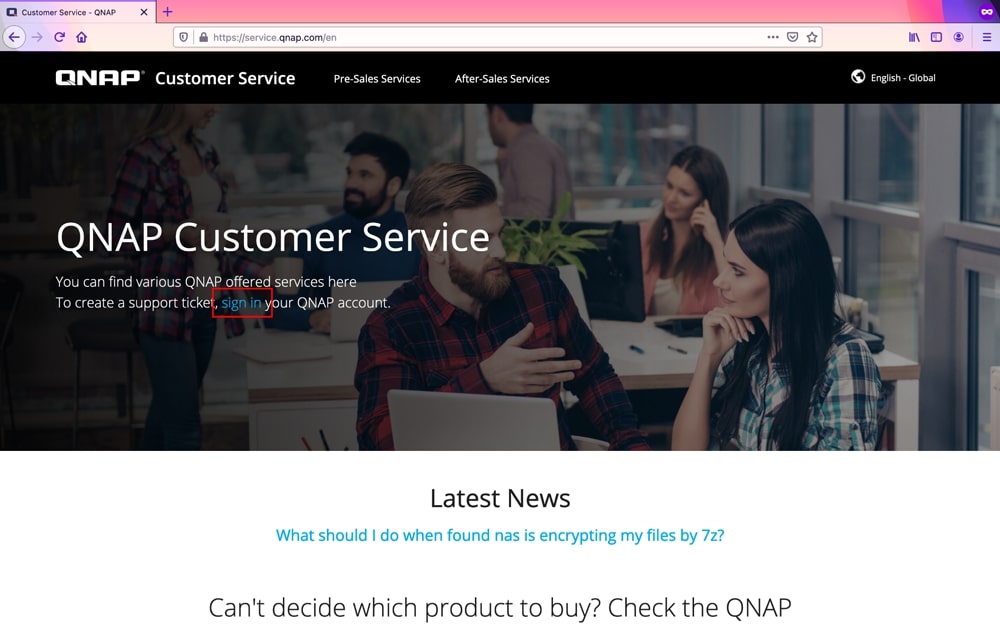
Étape 2. Connectez-vous à votre compte QNAP. Si vous n'avez pas d'ID QNAP, sélectionnez Sign up now pour créer un ID QNAP.
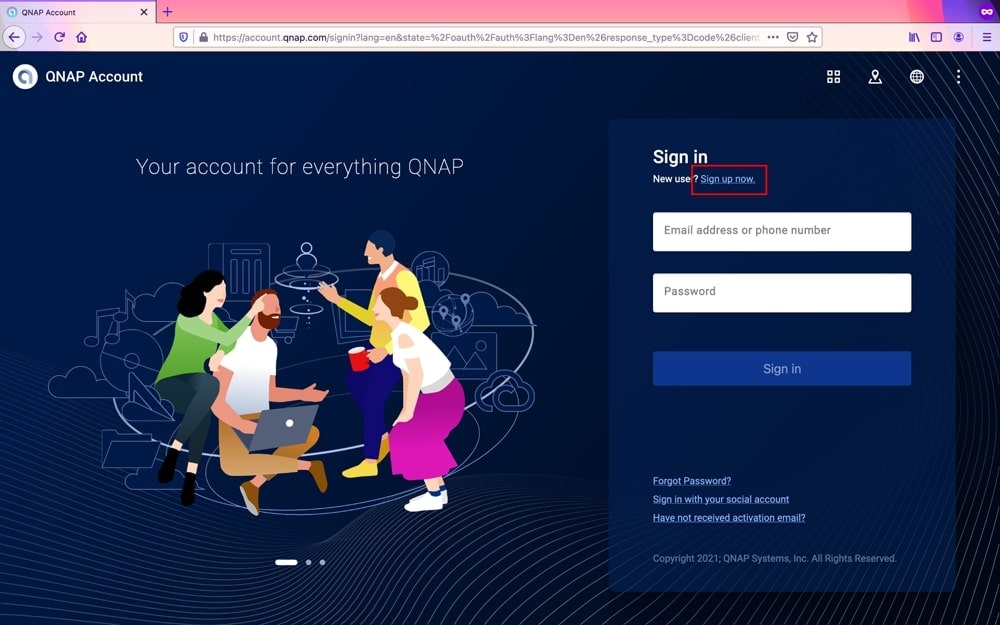
Étape 3. Tapez sur Support
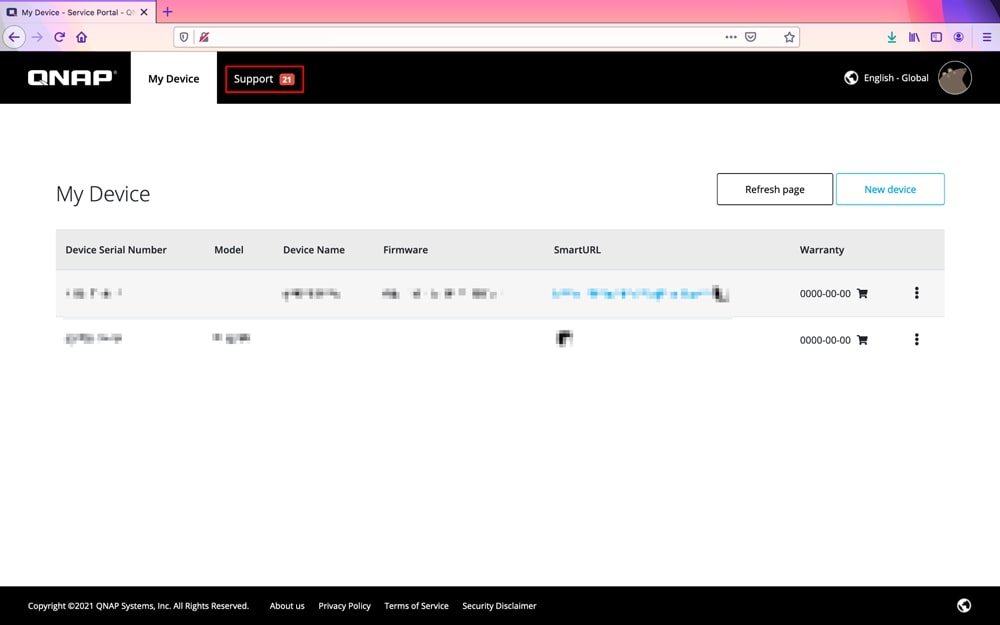
Étape 4. Cliquez sur Créer un ticket de support Qlocker.
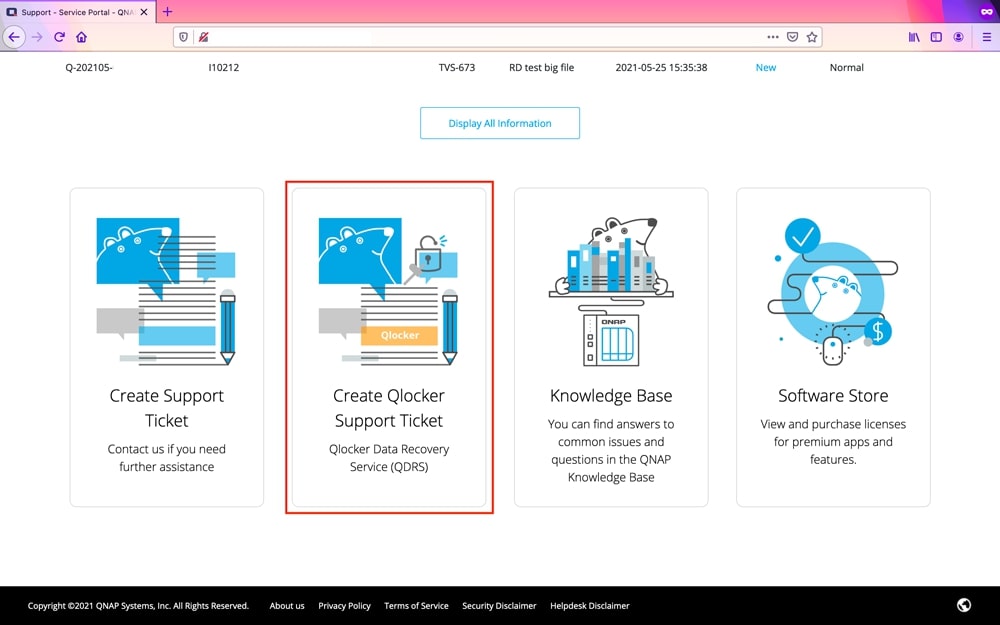
Étape 5. Suivez les instructions à l'écran pour compléter le processus et sélectionnez Envoyer le message pour soumettre la demande. Après cela, le support client de QNAP vous enverra le paquet QRescue et le tutoriel par email.
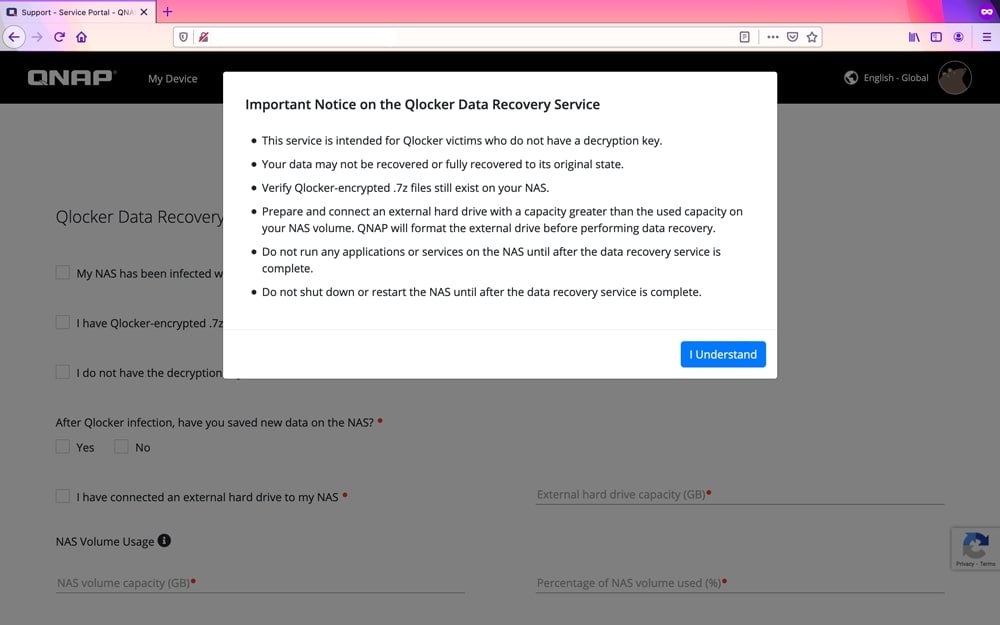
Conclusion
Les serveurs NAS de QNAP offrent une grande accessibilité aux données stockées sur les disques NAS. Cependant, dans certains cas, votre disque NAS de QNAP peut subir des défaillances conduisant à des situations de perte de données graves. Si cela se produit dans votre cas, essayez les étapes ci-dessus pour récupérer les données du disque NAS de QNAP. Le processus de récupération des données de QNAP implique l'utilisation de la corbeille, d'un logiciel tiers et le contact d'un expert en récupération de données, QNAP QRescue.
Pour un processus de récupération de données QNAT plus fluide, nous recommandons d'utiliser le logiciel de récupération de données Recoverit QNAP NAS. Téléchargez et essayez-le maintenant !



